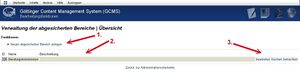Abgesicherte Bereiche: Unterschied zwischen den Versionen
(Die Seite wurde neu angelegt: „-“) |
|||
| Zeile 1: | Zeile 1: | ||
| − | - | + | Die abgesicherten Bereiche bieten die Möglichkeit Dokumente und Kategorien mit einem Passwort zu schützen. Wenn Sie einen solchen Bereich für eine Kategorie oder ein Dokument ausgewählt haben, so kann der Zugriff nur durch die Eingabe eines vorher definierten Passwortes für den Bereich erfolgen. |
| + | [[Datei:A.jpg|miniatur|Verwaltung der abgesicherten Bereiche]] | ||
| + | Auf der Abbildung wird die Übersicht über die vorhandenen abgesicherten Bereiche dargestellt. Im Gegensatz zu der Bild-, Dokumenten- und Linkdatenbank, können Sie hier nur die von Ihnen angelegten Objekte sehen. | ||
| + | # Um einen abgesicherten Bereich hinzuzufügen wählen Sie bitte die Option „Neuen abgesicherten Bereich anlegen“. Auf der darauf folgenden Seite werden Sie um die Eingabe einer Bezeichnung, Kurzbeschreibung, ihres Benutzernamens und eines für den abgesicherten Bereich zu verwendenden Passwortes gebeten. Das Passwort für den abgesicherten Bereich ist frei wählbar. | ||
| + | # Haben sie abgesicherte Bereiche angelegt, so werden diese in der Tabelle dargestellt. Als Beschreibungsmerkmale sind ID, Name und Beschreibung zu entnehmen. Als Beschreibungstext kann beispielsweise die genutzte Benutzername - Passwort kombination genutzt werden. | ||
| + | # Des Weiteren können abgesicherte Bereiche auch bearbeitet, gelöscht und betrachtet werden. | ||
| + | Eine Kategorie kann man ganz leicht durch das Kategorie-Formular zu einem abgesicherten Bereich machen. Dafür gibt es ganz am Ende des Formulars eine Auswahlbox „Abgesicherter bereich“. Standardmäßig ist die Option „Von Oberkategorie“ ausgewählt. Sollte also die Kategorie über der aktuellen Kategorie bereits zu Ihrem gewünschten abgesicherten Bereich gehören, so brauchen sich nichts zu tun. Ansonsten können Sie hier aus der Auswahlliste den gewünschten Bereich auswählen. | ||
| + | |||
| + | === Sharepoint und Stud.IP === | ||
| + | Aufgrund von verwaltungs- und sicherheitstechnischen Vorgängen empfiehlt es sich für verwaltungsinterne Bereiche SharePoint und Lehrveranstaltungen Stud.IP zu benutzen. | ||
Version vom 13. März 2018, 12:44 Uhr
Die abgesicherten Bereiche bieten die Möglichkeit Dokumente und Kategorien mit einem Passwort zu schützen. Wenn Sie einen solchen Bereich für eine Kategorie oder ein Dokument ausgewählt haben, so kann der Zugriff nur durch die Eingabe eines vorher definierten Passwortes für den Bereich erfolgen.
Auf der Abbildung wird die Übersicht über die vorhandenen abgesicherten Bereiche dargestellt. Im Gegensatz zu der Bild-, Dokumenten- und Linkdatenbank, können Sie hier nur die von Ihnen angelegten Objekte sehen.
- Um einen abgesicherten Bereich hinzuzufügen wählen Sie bitte die Option „Neuen abgesicherten Bereich anlegen“. Auf der darauf folgenden Seite werden Sie um die Eingabe einer Bezeichnung, Kurzbeschreibung, ihres Benutzernamens und eines für den abgesicherten Bereich zu verwendenden Passwortes gebeten. Das Passwort für den abgesicherten Bereich ist frei wählbar.
- Haben sie abgesicherte Bereiche angelegt, so werden diese in der Tabelle dargestellt. Als Beschreibungsmerkmale sind ID, Name und Beschreibung zu entnehmen. Als Beschreibungstext kann beispielsweise die genutzte Benutzername - Passwort kombination genutzt werden.
- Des Weiteren können abgesicherte Bereiche auch bearbeitet, gelöscht und betrachtet werden.
Eine Kategorie kann man ganz leicht durch das Kategorie-Formular zu einem abgesicherten Bereich machen. Dafür gibt es ganz am Ende des Formulars eine Auswahlbox „Abgesicherter bereich“. Standardmäßig ist die Option „Von Oberkategorie“ ausgewählt. Sollte also die Kategorie über der aktuellen Kategorie bereits zu Ihrem gewünschten abgesicherten Bereich gehören, so brauchen sich nichts zu tun. Ansonsten können Sie hier aus der Auswahlliste den gewünschten Bereich auswählen.
Aufgrund von verwaltungs- und sicherheitstechnischen Vorgängen empfiehlt es sich für verwaltungsinterne Bereiche SharePoint und Lehrveranstaltungen Stud.IP zu benutzen.